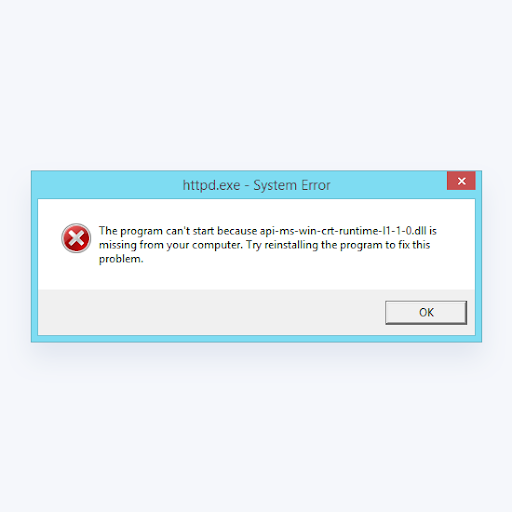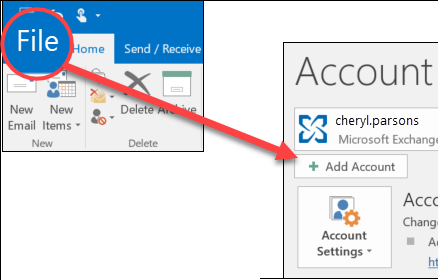Microsoft Project on projektihalduse rakendus, mille on välja töötanud ja müünud Microsoft. Rakendus on teile abiks ajakava koostamisel, ülesannetele ressursside määramisel ja teie projektide edenemise jälgimisel. Lisaks aitab see teil hallata oma eelarvet ja analüüsida töökoormust.
Ehkki see oli kolmas Microsofti Windowsi-põhine tarkvara, pole seda kunagi Microsofti kontoripaketti lisatud. See on kahes väljaandes, standard- ja professionaalne väljaanne. Pärast selle algset väljaandmist 35 aastat tagasi on selle rakenduse mitu versiooni välja antud ja iga versioon tugineb eelkäija nõrkadele külgedele.
Siin on sarnasused ja erinevused, mis määratlevad kõik ülaltoodud ms-projektide versioonid:
Millised on Microsoft Project 2010, 2013, 2016 ja 2019 sarnasused?
Kuigi võite eelistada a konkreetne versioon selle rakenduse kõik sarnased järgmistes vaatenurkades:
kuidas vabaneda bytefence'i pahavarast
Planeerimine ja ajastamine
Need on igasuguse projektijuhtimise kogemuse alused ja lähevad kaugele, et teha kindlaks, kas teie projekt on edukas või mitte. See etapp dikteerib, mida tuleks projekti lõpuleviimiseks teha, kelle poolt ja millal seda teha.
Microsofti projekt toob tabelisse mitu üksust, mis aitavad teie projektijuhtimise otsingul.
- Prioriteetide määramine aitab rakendus asetada teie ülesanded prioriteetsusjärjestusse, nii et kõigepealt keskenduksite olulisemale.
- Ülesannete haldamine võimaldab teil määratleda ülesanded ja selle, kuidas neid oma meeskonna liikmete vahel jaotada.
- Meeskonnakalender tagab, et kõik liikmed on projektiga kursis ja samal lehel. Teatised ja tööde ajakava sünkroonimine tulevad kasuks.
Projekti ajaskaala vaade
See funktsioon pakub ülalt-alla vaadet kogu teie projekti edenemisest. See toimib teie töö kolmanda osapoole juhendajana ja näitab teile eelvaadet teie tehtust. Sellisena on teil enne kolleegidele või sõpradele oma töö tutvustamist selge pilt sellest, mida te näitate.
Alati saate oma ajaskaala kuvale lisaväärtust teha, kui vormindate muudatusi, mis teile meeldivad. Need võivad hõlmata fraaside värvide muutmist, joondusi ja muid muudatusi.
Koostöö
Mis tahes ms-projekti versioon aitaks teil edukalt koostööd teha ja ühendada kõik teie projektiga seotud ülesanded. See saavutatakse:
- Failide jagamine võimaldab rakendus teil faile jagada oma meeskonna liikmetega, nii et igaühel teist oleks asjakohased dokumendid.
- Meeskonna juhtpaneel pakub ülevaate teie tööga seotud olulisest teabest ja statistikast. Proua projekt võimaldab teil lisada graafikuid, diagramme, andmeesitlusi ja mis tahes muid graafikaid, mis aitavad teil oma tööd õigeks kuvamiseks korraldada.
- Kliendiandmete jagamine tagab selle rakenduse, et isegi kliendi andmed oleksid juhtpaneelil kõigile liikmetele nähtavad. Projekt hõlmab midagi enamat kui teie, aga ka teie klientide teave.
Aruandlus
Microsoft areneb teie projekti edenemise jälgimise ja aruandluse valdkonnas. See annab teile selge pildi sellest, mis on saavutatud ja mida tuleb veel teha.
Rakendus võimaldab teil näha läbipõlemisaruannet, ülevaadet oma projektist, ressursside olekut, kulude tekkimist, saavutatavaid eesmärke ja ootel tegevusi.
Aruande tuletamiseks klõpsake vaid aruandlusliidesel ja valige oma viis aruande esitamiseks.
Ressursside haldamine
Proua projekt võimaldab teil oma olemasolevaid ressursse õigesti kasutada. See aitab teil saadaolevaid ressursse jälgida ja jälgida ning soovitab ressursside parimat kasutamist.
Haldustööriist võimaldab teil ressurssidele kulusid määrata ja seega saate öelda, kuidas ressursse kasutatakse. Lisaks võimaldab see prioriteerida oma ülesandeid vastavalt ressursside kättesaadavusele.
Mitu projekti
Microsoft Project pakub teile rõõmu töötada erinevate projektidega samal platvormil. Sellisena saate mitme projektiga üheaegselt tegeleda põhiprojekti kava kaudu. Kui teil on mitu projekti, millega tegeleda ja aeg on piirav tegur, on see parim valik.
Kõiki tööriistu saate kohandada, et saaksite peaprojekti plaaniga hõlpsalt töötada, nii et teil oleks mitu juhtpaneeli.
Erinevad vaated
See rakendus võimaldab teil vaadata projekti erinevatest vaatenurkadest ja esitustest, kuid samal platvormil. Näiteks võite kasutada Gantti diagrammi, ressursikasutuse diagrammi või kalendrit. Veelgi parem, saate oma vaateid vastavalt oma projekti nõuetele kohandada ja nendega liituda, et moodustada üks suur projekti plaan.
Kuidas võrrelda Microsofti projekti erinevaid versioone üksteisega?
Igal Microsofti projekti versioonil on erinevad funktsioonid, mis muudavad selle ülejäänud paketist eristuvaks.
Microsoft Project 2010
Parem liides
Microsoft Project 2010 võttis kasutusele Microsofti kontor 2010 lindi, mis täidab ülesandeid kiiremini ja tõhusamalt. Traditsioonilised menüükäsklused asendati loogiliste käskude grupeerimisega.

Täiustatud ressursside planeerimine
Rakendus kasutab meeskonnaplaneerija vaadet, mis võimaldab teil vaadata meeskonna ülesandeid ja vastavalt neid muuta. See aitab teil hallata määratud ressurssidega üldist asukohta ja ülesandeid.

Paindlikum ajakava
kuidas hiire kursorit parandada
Saate ülesandeid käsitsi ajastada oma äranägemise järgi, arvestamata projekti kalendreid. See võimaldab teil oma projekte teha oma tempos.
Ülesande inspektor
See funktsioon tuvastab probleemid ja ajastamise probleemid, et saaksite need hõlpsalt lahendada.

Microsoft Project 2013
Kiirem käivitamine
Erinevalt eelkäijatest ei vii see rakendus teid selle käivitamisel kõigepealt tühja faili juurde. See saadab teid ühe peatuse keskusesse, kus saate oma projekti käivitada. Siin kohtate mitut malli, millest saate valida eelistatud valiku.
miks mu arvuti pidevalt wifi kaotab
Võite ka tühja dokumendi käivitada või eksportida välistest või sisemistest allikatest või varasematest avatud projektidest.

Paremad andmete prognoosid
See versioon võimaldab teil luua atraktiivseid andmete esitlusaruandeid ilma teistesse programmidesse minemata. Saate muu hulgas lisada pilte, diagramme ja linke.
Samuti lisatakse uusi aruandeid, millel on parem graafika ja vormindamisvõime. Põlemisaruanded on suurepärane näide.

Suhtle oma meeskonnaga
Projektist lahkumata saate otse oma meeskonnaliikmetega suhelda. Peate vaid valima tema nime ja alustama kiirseanssi, saatma e-kirja, helistama või isegi alustama videovestlust.
Selle funktsiooni kasutamiseks peate siiski installima Lync 2010.
Jälgige ülesande radu
Keerulised projektid võivad teie graafikud sassi ajada. Siiski saate linkahelat esile tõsta ja alati, kui klõpsate ülesandel, kuvatakse kõik, mis on seotud, ühe värviga.

Salvestage ja jagage faili pilves
Nüüd saate oma failid veebis OneDrive'is või oma ettevõtte veebisaidil salvestada. Lisaks saate neid faile veebisaitidel jagada.
Kaugjuurdepääs
Ms. Project 2013 abil saate oma dokumentidele Interneti-ühenduse kaudu juurde pääseda, ilma et peaksite rakendust installima. See võimaldab teil töötada kõikjalt ja millal iganes soovite.
Microsoft Project 2016
Microsoft Project 2016 oli eelkäija tohutu uuendus. See lisas järgmise vanema versiooni headele omadustele järgmised omadused:
vabaneda Windowsi vesimärgi aktiveerimisest
Uus vaiketeema
Uus vaiketeema oli projekti 2016. aasta üks olulisemaid esiletõstmisi. Uus teema on sildiga „Värviline“ ja annab ekraanile terve unikaalse puudutuse. Kui eelistate vanema versiooni teemat, saate siiski seda muuta.

Öelge mulle, mida soovite päringukasti teha
Mõnikord on võimalik eksida menüüde rägastikku, mida proua Project on näinud vanemates versioonides. Veelgi enam, kui te pole kogenud kasutaja, võib vajaminevate käskude leidmine olla üsna kiire. Sellisena on 2016. aasta projekt selle probleemi lahendamiseks kasuks.
Lindi ülaosas olev päringukast Öelge mulle, mida soovite teha, võimaldab teil sisestada mis tahes käsu. Seejärel esitab projekt teile valikute loendi, mille hulgast saate oma valiku valida.

Mitu ajaskaala riba
Selle versiooni abil saate oma ajaskaalavaatele lisada mitu ajaskaala riba. Kõik, mida peate tegema, on klõpsata vormingugrupi menüüs Ajaskaala ribal. Kui te ribasid enam ei vaja, saate need ka paremklõpsates kustutada.
See funktsioon võimaldab teil töötada mitme projektiga korraga ja samal platvormil.

Ressursilepingud
See funktsioon võimaldab teil ressursside planeerimist oma ressursihalduriga kooskõlastada. See arvestab saadaolevaid ressursse ja määrab, kuidas neid kõige paremini jagada.
Microsofti projekt 2019
See on proua projekti kõige uuem ja paremini täiustatud versioon. See on säilitanud suurema osa funktsioonidest, mis meeldisid vahetult eelkäijalt, kuid on jõudnud ka muljetavaldavate täiustusteni. Mõned täiendused, mida tõenäoliselt kogete, on järgmised:
Ülesannete linkimine rippmenüü abil
Projekt 2019 säästab teid piinamisest, kui peate alati meelde tuletama täidetud ülesannete identifikatsioone, kui teil on vaja neid avada. Varem töötatud ülesandele juurde pääsemiseks valige vaid eelkäija veerust lahter, seejärel vajutage allanoolt ja kuvatakse hiljutiste ülesannete loend.
Ülesannete järjekord sobib ideaalselt teie projektiga, nii et saate neile hõlpsasti juurde pääseda. Lisaks saate oma ülesandeid otsida ka järeltulija veerus olevast rippmenüüst.

Ülesande kokkuvõtte nime välja olemasolu
Teie projekt võib hõlmata mitut ülesannet, nii et on raske teada saada, mis konkreetne ülesanne teie projektis taandub. Välja Task Summary Name lisamine aitab teil teada saada ülesande kokkuvõtliku ülesande nime. Sellise välja kuvamine ülesande vaates muudab teie projekti struktuuri selgemaks.
Selle välja lisamiseks paremklõpsake veeru pealkirja ja valige lisatav veerg. Võite jätkata ja kuvatavast rippmenüüst valida ülesande kokkuvõtte nime.
Ajaskaala ribade sildid ja ülesande edenemine
Selle rakenduse kaudu saate nüüd selge ülevaate oma projekti edenemisest. Lisaks saate selgeks tuvastamiseks märkida oma ajaskaala ribad. Tööülesannete täitmisel on ülesande edenemine märgitud nende töötamise ajal, mis muudab plaanide ja tööetappide näitamise lihtsaks alati, kui teil on vaja oma tööd tutvustada.
vabanege tühjast lehest Google'i dokumentides

Parem juurdepääsetavus
Ms. Project 2019 uhkeldab mitmete funktsioonidega, mis on mõeldud selle kasutajatele kättesaadavamaks muutmiseks. Oma vajadustele vastavat projekti saate kohandada järgmiste funktsioonidega:
- Muutke teksti suurendust, et saaksite seda hõlpsalt lugeda. Lisaks on võimalus nuppe suurendada nii, et neid oleks hõlpsam märgata ja kasutada.
- Teksti värvi muutmisel saate projekti 2019 abil luua kohandatud värvipaleti, mis sisaldab teie eelistatud värve.
- Vaate väljavaate muutmisel saate oma eelistustele muuta ribade, kastide, tekstide ja lingiridade välimust. Teise väljavaate jaoks saate muuta ka fonte või suurendada kirjutamise mahtu.
- Kohandage tööriistaribasid ja menüüsid, mida saate kiirpääsuribal nuppe lisada või maha arvata.
- Projekt sisaldab ka funktsioone, mis automatiseerivad korduvaid ülesandeid teie aja säästmiseks.
Vaatamata programmi mitmekesisusele Microsofti projektiversioonid , neil kõigil on sama eesmärk. Tõhusus, millega nad seda eesmärki teenivad, eristab neid siiski. Mida hilisem versioon, seda tõhusam on väljaanne.
Kui otsite tarkvarafirmat, mille usaldusväärsust ja ausaid äritavasid võiksite usaldada, siis otsige tarkvaraKeepi. Oleme Microsofti sertifitseeritud partner ja BBB akrediteeritud ettevõte, kes hoolib klientide usaldusväärse ja rahuldava kogemuse pakkumisest neile vajalike tarkvaratoodete osas. Oleme teiega enne müüki, selle ajal ja pärast kogu müüki.
See on meie 360-kraadine tarkvarahoidmise garantii. Mida sa siis ootad? Helistage meile juba täna +1 877 315 1713 või e-posti aadressil sales@softwarekeep.com. Samuti võite meiega ühendust võtta Otsevestlus.